excel是很多小伙伴都在使用的一款表格文档编辑程序,在这款程序中,我们不仅可以对数据进行计算、筛选以及检验,还可以设置单元格的格式。有的小伙伴在处理表格的时候经常会需要调整数据格式,例如将数字格式的数据添加上万元单位,此时我们需要先将数据集体除以10000,然后再给数据添加万元的单位。我们添加单位时,直接进入设置单元格格式页面,然后点击自定义选项,最后在类型框内输入“万元”字样并点击确定选项即可。有的小伙伴可能不清楚具体的操作方法,接下来小编就来和大家分享一下Excel数字变成万元的方法。
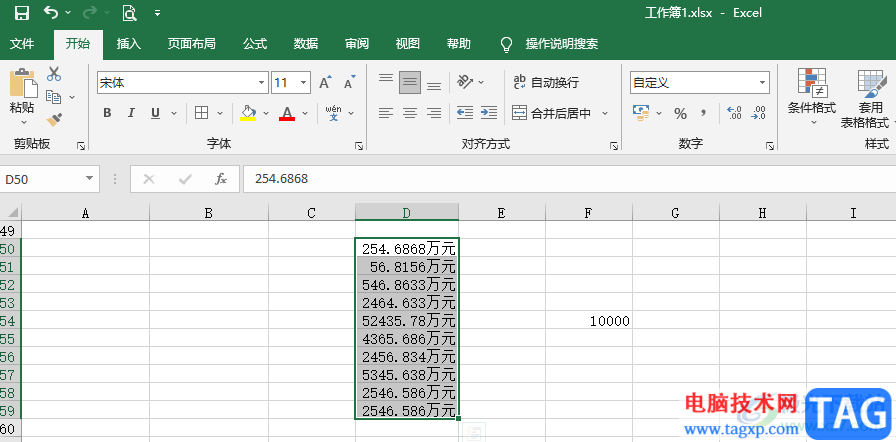
1、第一步,我们先在电脑中找到需要设置的表格文档,右键单击该文档,然后选择“打开方式”,再点击“Excel”选项
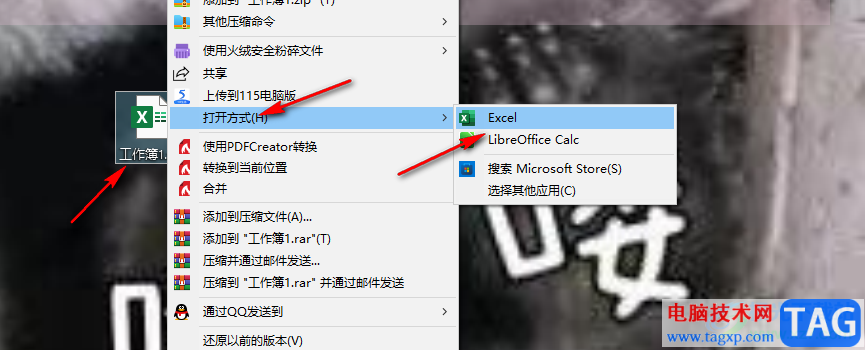
2、第二步,进入Excel页面之后,我们在该页面中先在空白单元格内输入“10000”,然后复制该“10000”所在单元格,接着选中所有需要转换的数字
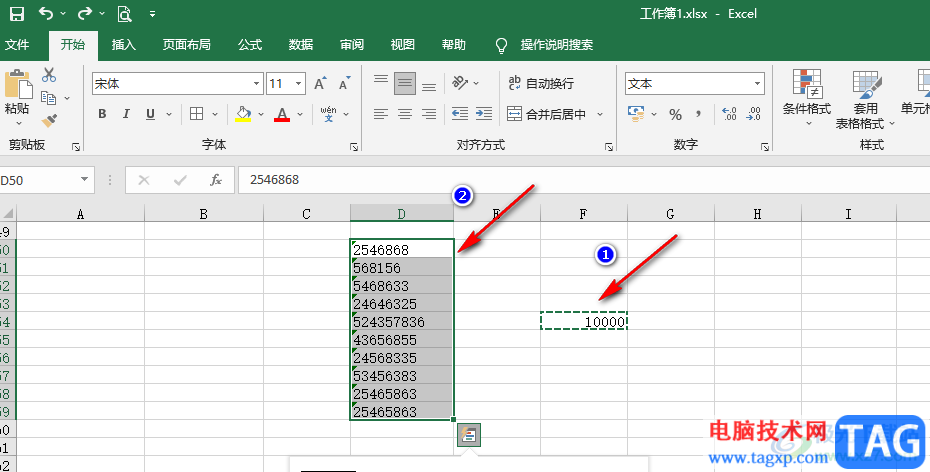
3、第三步,选中数字之后,我们右键单击该列数字,然后在菜单列表中点击选择“选择性粘贴”选项
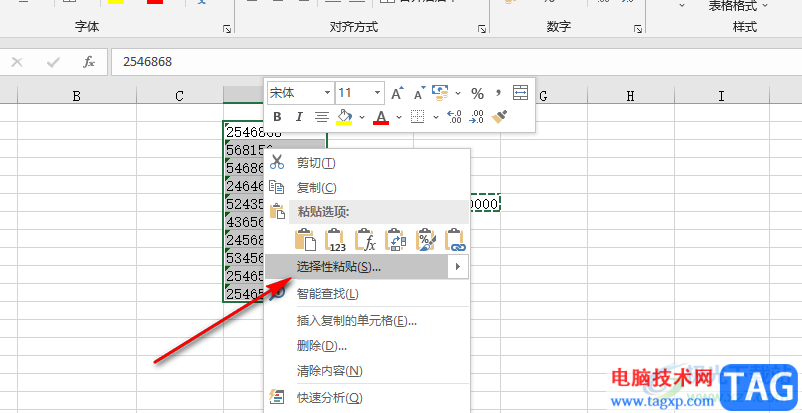
4、第四步,进入选择性粘贴页面之后,我们在该页面中点击运算中的“除”选项,接着再点击“确定”,这样每个数据就都除以了10000
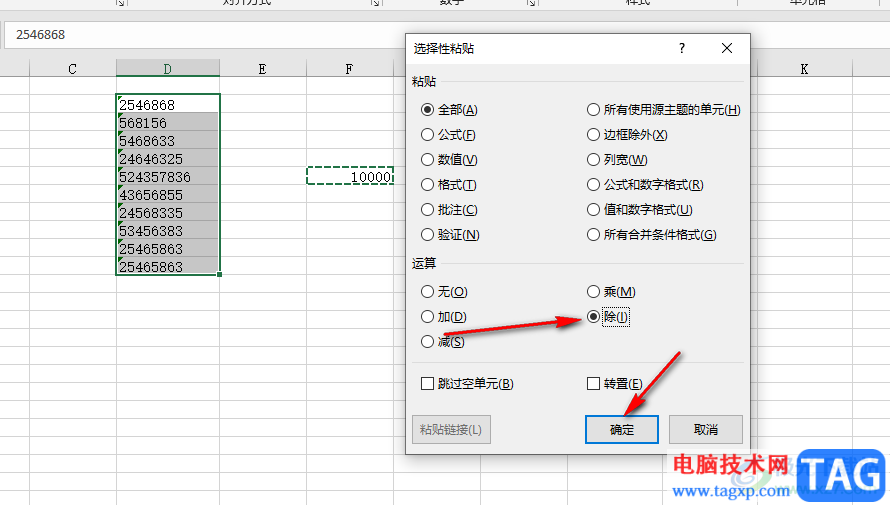
5、第五步,我们再次右键单击选中的数据,然后选择“设置单元格格式”选项
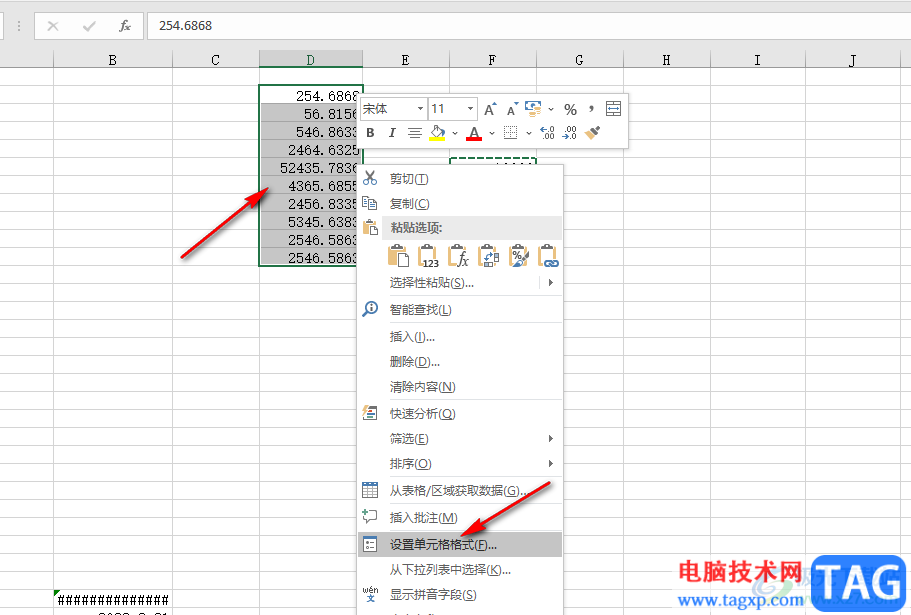
6、第六步,在设置单元格格式页面中,我们点击“自定义”选项,然后在类型框内输入“万元”,最后点击“确定”选项即可
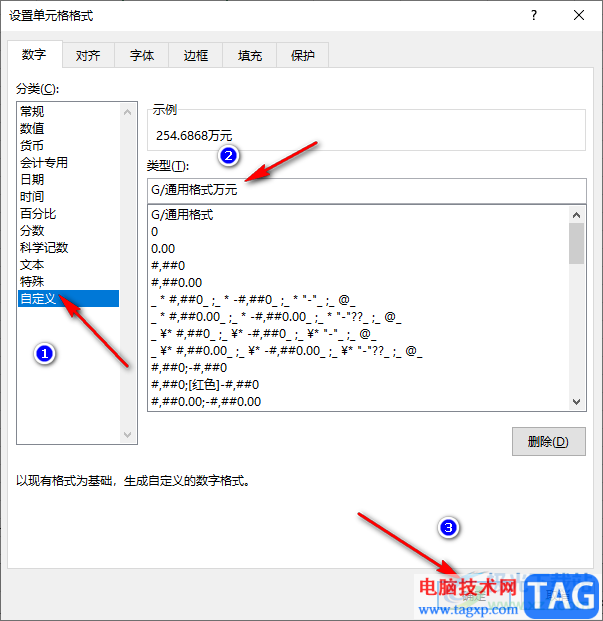
以上就是小编整理总结出的关于Excel数字变成万元的方法,我们在文档中选中所有的数据,然后将他们除以10000,接着进入设置单元格格式页面,在该页面中点击自定义选项,在自定义页面的类型框中输入“万元”字样,最后点击确定选项即可,感兴趣的小伙伴快去试试吧。
 奥拉星手游星灵怎么用?
奥拉星手游星灵怎么用?
奥拉星手游星灵怎么用星灵怎么养成游戏在近期将开启全新的星......
 怎样更换笔记本电池:万一电池鼓包该如
怎样更换笔记本电池:万一电池鼓包该如
更换笔记本电池是许多用户在日常使用中会遇到的一项技术任务......
 网络故障排查步骤:当网络突然中断该怎
网络故障排查步骤:当网络突然中断该怎
网络故障排查步骤:当网络突然中断该怎么办网络中断是一种常......
 重装系统后驱动缺失解决:重装系统后如
重装系统后驱动缺失解决:重装系统后如
重装系统是许多用户在维护电脑时常常不得不面对的一项工作。......
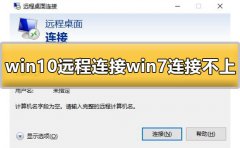 win10远程连接win7连接不上去怎么办解决方
win10远程连接win7连接不上去怎么办解决方
在使用win10远程桌面的时候,很多的用户们想要去连接win7系统的......

excel是一款专业的电子表格制作软件,它为用户提供了多种强大且实用的功能,让用户可以简单顺利的完成表格手机的整理或是计算,因此excel软件吸引了不少的用户前来下载使用,当用户在e...

Excel程序是很多小伙伴都在使用的一款表格文档编辑程序,在这款程序中,我们可以根据自己的需求对表格文档进行各种设置,例如添加各种类型的图表或是对数据进行计算、排序或是筛选等操...

excel转换pdf步骤如下: 首先单击Office按钮,选择另存为,然后在右边选择PDF,然后发布即可!...

相信大家都很喜欢在excel软件中来完成表格文件的编辑,这是一款深受用户喜爱的表格制作软件,其中强大的功能为用户带来了许多的便利和好处,让用户可以简单轻松的完成编辑工作,当用户...

excel软件是一款专门用来编辑表格文件夹的办公软件,让用户在编辑表格的过程中避免了许多的重复且麻烦的过程,从而可以进一步提升用户的编辑效率,因此excel软件受到了许多用户的喜欢,...
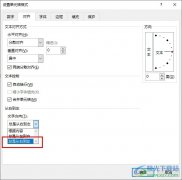
很多小伙伴在使用Excel程序对表格文档进行编辑的过程中可能会需要对表格文档中的文字方向进行设置,有的小伙伴想要将单元格中的文字方向设置为从右往左,但又不知道该在哪里找到相关设...

我们都知道,在Excel表格中有很多函数公式,可以帮助我们快速进行计算,实现高效办公。如果有需要,我们还可以借助函数提取单元格中的指定内容,比如我们需要提取出单元格前面的内容,...

excel软件给用户带来的好处是毋庸置疑的,作为一款专门用来编辑表格文件的办公软件,excel软件中的功能为用户减少了许多重复复杂的操作过程,并且给用户带来了许多的便利,当用户在编辑...
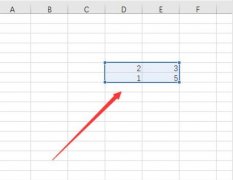
近日有一些小伙伴咨询小编关于Excel2019怎么制作饼图呢?下面就为大家带来了Excel2019饼图制作教程方法,有需要的小伙伴可以来了解了解哦。...

Excel表格是一款非常好用的软件,其中的功能非常强大,很多小伙伴基本上每天都在使用。如果我们想要在Excel表格中新建规则突出显示单元格内容,小伙伴们知道具体该如何进行操作吗,其实...

很多小伙伴在使用Excel程序编辑表格文档的时候经常会需要在表格中添加一些待办事项,当这些事项完成时,我们需要在这些事项前面添加一个带勾的方框,代表我们已经完成。有的小伙伴不知...
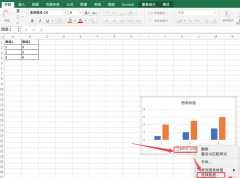
excel修改图例名称呢,话说不少用户都在咨询这个问题呢?下面就来小编这里看下excel修改图例名称步骤方法吧,需要的朋友可以参考下哦。...

相信大家对excel软件都是很熟悉的,这款办公软件为用户带来了许多的便利,让用户在编辑表格的过程中能够简单快速的完成编辑工作,因此excel软件深受用户的喜爱,当用户在excel软件中编辑表...

Excel表格是一款非常好用的数据处理软件,很多小伙伴都在使用。如果我们需要在Excel表格中插入超链接跳转到其他表格,小伙伴们知道具体该如何进行操作吗,其实操作方法是非常简单的,只...

Excel表格是一款非常好用的数据处理软件,很多小伙伴都在使用。如果我们在Excel表格中输入身份证号等长数字时变成了E+17等格式,小伙伴们知道具体该如何恢复正常显示吗,其实操作方法是非...